
Win11 システムを日常的に使用しているときに、アカウントがロックされてログインできない状況が突然発生します。何が起こっていますか? この問題を解決するにはどうすればよいですか? 以下の手順を実行すると、Win11 アカウントがロックされ、ログインできなくなります。ログインできません。具体的な解決策を見てみましょう。
1. まず、ログイン可能なアカウントでログインします。
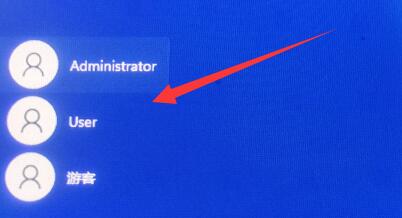
#2. ログイン後、デスクトップの「この PC」を右クリックし、オプション一覧から「管理」を選択します。
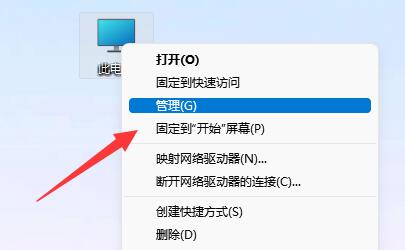
#3. 新しいインターフェースに入ったら、左側の「ローカル ユーザーとグループ」の「ユーザー」オプションをクリックします。
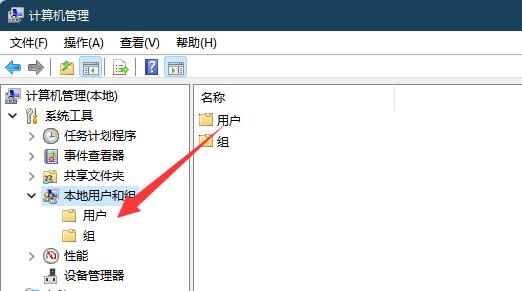
#4. 次に、右側でロックされてログインできないアカウントを見つけ、ダブルクリックして開きます。
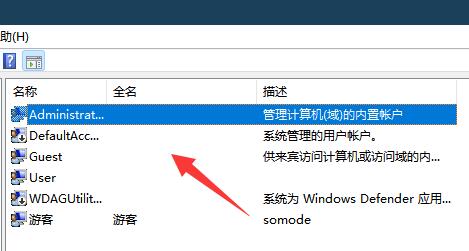
#5. 最後に、「アカウントは無効です」ボックスのチェックを外し、「OK」をクリックして保存します。
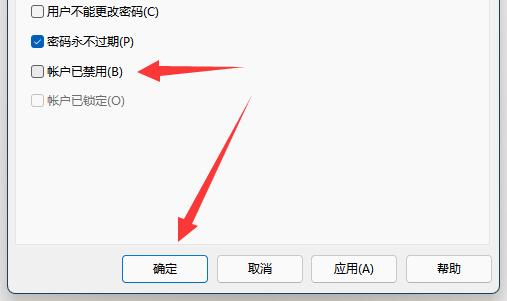
以上がWin11アカウントがロックされてログインできない問題の解決方法の詳細内容です。詳細については、PHP 中国語 Web サイトの他の関連記事を参照してください。